Der Trend zu veredelten Druckprodukten steigt stetig. Flyer, Visitenkarten oder Faltblätter mit partiellem UV-Lack, Reliefdruck oder Heißfolienprägung sind in. Um korrekte Druckdaten zu erstellen, muss mit einem fünften Farbkanal gearbeitet werden. Dazu wird ein Layoutprogramm benötigt, mit dem Volltonfarben (Sonderfarben) als Farbmodus angelegt werden können (z.B. InDesign, Illustrator, QuarkXPress, CorelDraw etc.). Office-Programme und Bildbearbeitungsprogramme sind für die Druckdatenerstellung von veredelten Produkten ungeeignet.
Wie der fünfte Farbkanal in InDesign angelegt wird, zeigen wir in diesem Tutorial. Dabei wurde InDesign CC verwendet, in anderen Versionen ist das Vorgehen dasselbe.
Schritt 1
Erstellen eines „normalen“ Layouts, also mit allen grafischen und textlichen Elementen.
Schritt 2
Erstellen einer neuen Ebene.
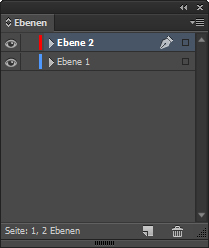
Schritt 3
Auf dieser neuen Ebene die Elemente, die lackiert werden sollen, einfügen. Am besten einfach die entsprechenden Elemente aus der unteren Ebene kopieren und hier an Originalposition einfügen.
Schritt 4
Im Fenster „Farbfelder“ über das Menüsymbol rechts oben „Neues Farbfeld“ auswählen.
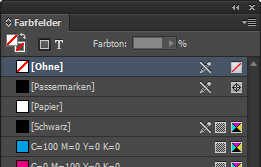
Schritt 5
– Im Fenster „Neues Farbfeld“ den Farbtyp „Vollton“ auswählen
– den Farbmodus „CMYK“ wählen
– einen Farbkanal auf 100 % stellen.
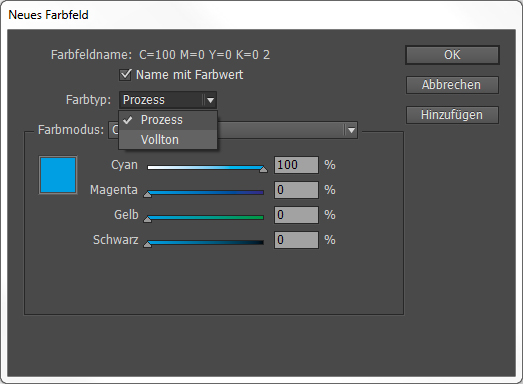
Schritt 6
Dem Farbfeld den Namen „Lack“ geben.
Im Fenster „Farbfelder“ erscheint nun der zusätzliche fünfte Farbkanal „Lack“
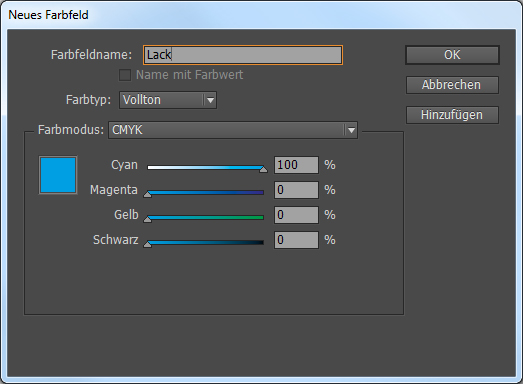
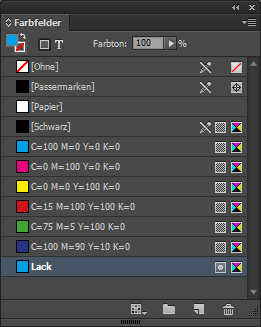
Schritt 7
Die Elemente auf der Ebene 2, also die, die lackiert werden sollen, mit diesem neu erzeugten Farbkanal einfärben.
Schritt 8
Die nun eingefärbten Elemente müssen auf „Fläche überdrucken“ bzw. „Kontur überdrucken“ eingestellt werden. Hierzu die Elemente markieren und ein Häkchen in das jeweilige Feld setzen.
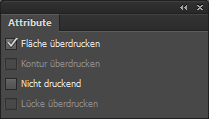
Schritt 9
Damit die vorgenommenen Überdrucken-Einstellungen in InDesign auch richtig dargestellt werden, sollte man die Überdruckenvorschau auswählen.
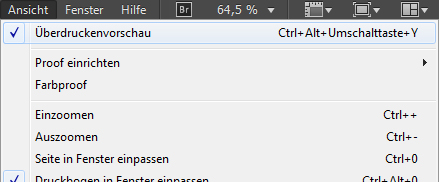
Schritt 10
Beim Exportieren unbedingt darauf achten, dass in der Rubrik „Ausgabe“ unter „Farbkonvertierung“ „Keine Farbkonvertierung“ eingestellt ist. Zur Kontrolle den „Druckfarben-Manager“ öffnen, wo unter „Druckfarbe“ der fünfte Farbkanal „Lack“ aufgeführt sein sollte. Hier auch unbedingt darauf achten, dass kein Häkchen bei „Alle Volltonfarben in Prozessfarben umwandeln“ gesetzt ist.
Jetzt sollte dem Exportieren nichts mehr im Wege stehen!
Der Beitrag Tutorial Veredelungen – fünften Farbkanal in InDesign anlegen erschien zuerst auf flyeralarm.com/blog/.